نحوه فعالسازی تم روشن ویندوز 10

مایکروسافت در بهروزرسانی جدید ویندوز ۱۰، تم جدید روشن را ارائه داده و تصویر پسزمینه پیشفرض را هم دستخوش تغییراتی کرده است تا روشنتر و با تم جدید بیشتر سازگار باشد. در این مطلب، قصد داریم به شما آموزش دهیم این قابلیت جدید را فعال کنید.
برای فعالسازی تم روشن ویندوز ۱۰ باید به مسیر Settings > Personalization > Colors بروید. میتوانید برای دسترسی سریعتر، با راستکلیک روی صفحهی دسکتاپ و انتخاب گزینهی Personalize یا با کلیدهای ترکیبی روی صفحهکلید Windows + I وارد بخش تنظیمات ویندوز شوید و گزینهی Personalization انتخاب کنید. سپس، روی Colors کلیک و به تنظیمات مدنظرتان دسترسی پیدا کنید.
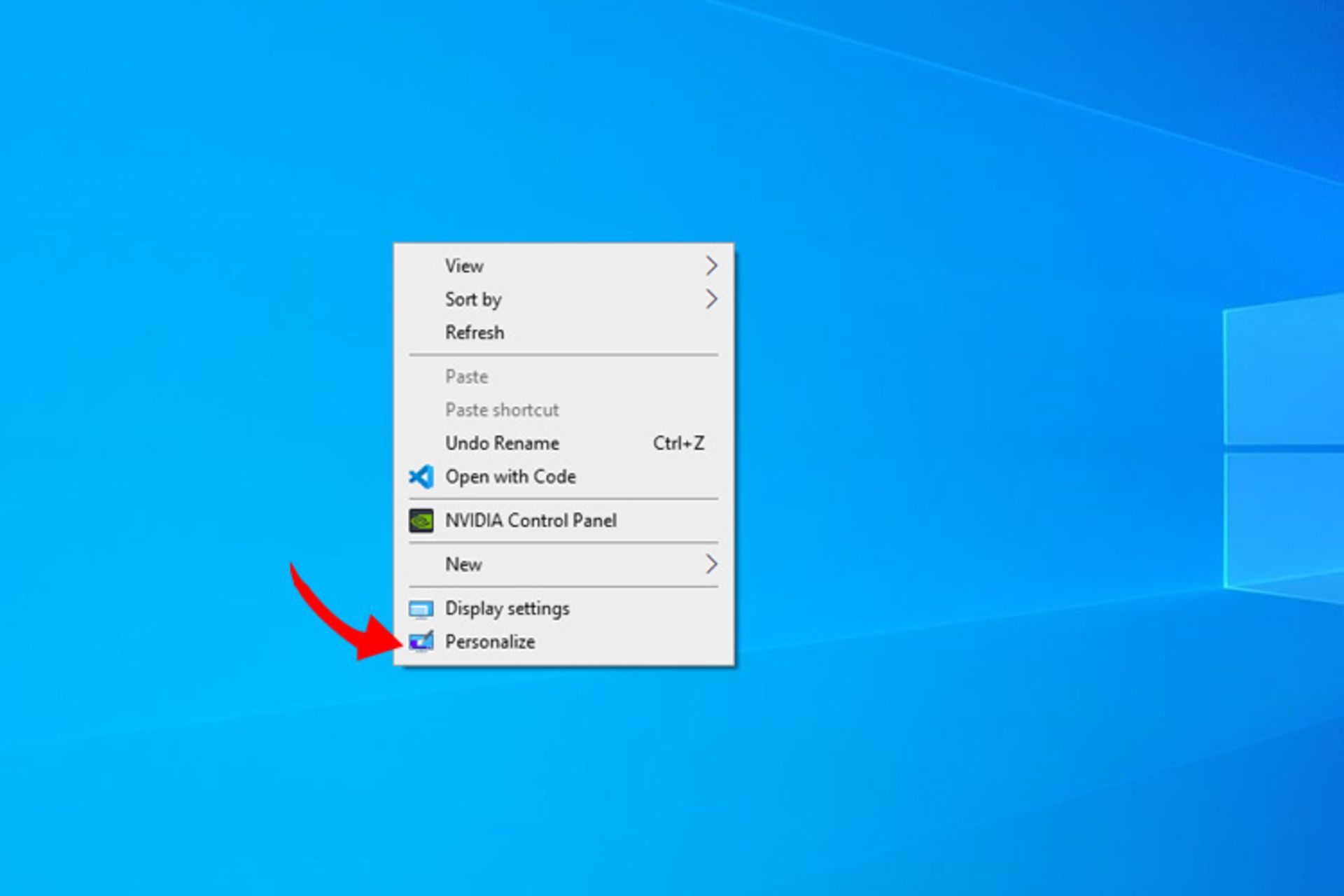
بهخاطر داشته باشید برای دسترسی به این ویژگی، باید نسخهی ۱۹۰۳ ویندوز ۱۰ را دریافت کرده باشید که بههمراه بهروزرسانی مه ۲۰۱۹ ارائه شده است. شایان ذکر است در نسخههای قدیمیتر ویندوز ۱۰ این گزینه وجود ندارد.
تم روشن در بهروزرسانی مه ۲۰۱۹ به ویندوز ۱۰ اضافه شده است
همانند تصویر پایین در قسمت Colors، روی منو بازشونده Choose your color کلیک کنید و گزینهی Light را برگزینید تا تم روشن برایتان فعال شود.
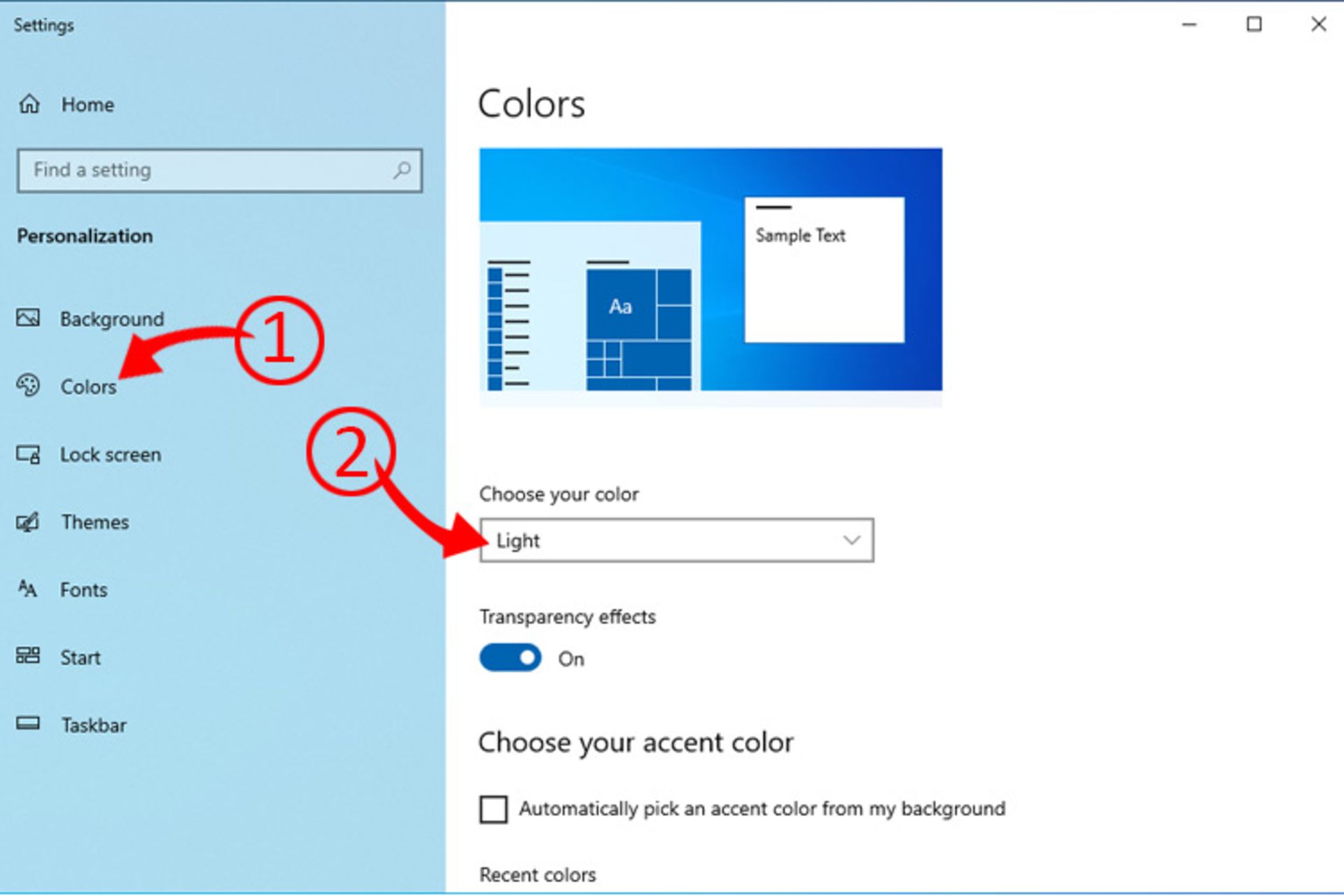
در نسخههای قبلی ویندوز ۱۰، بهصورت پیشفرض نوار وظایف تاریک و برنامههای ویندوز روشن بود. شما میتوانید با انتخاب گزینهی Custom، حالت پیشفرض ویندوز و برنامهها را بهصورت دلخواه به تاریک یا روشن تغییر دهید یا با انتخاب گزینهی تم تاریک، تمام برنامههای پیشفرض ویندوز مانند File Explorer و منوهای ویندوز را بهصورت تاریک درآورید. همچنین، در همین قسمت میتوانید رنگ نوار ابزار را بهصورت دلخواه تغییر دهید.
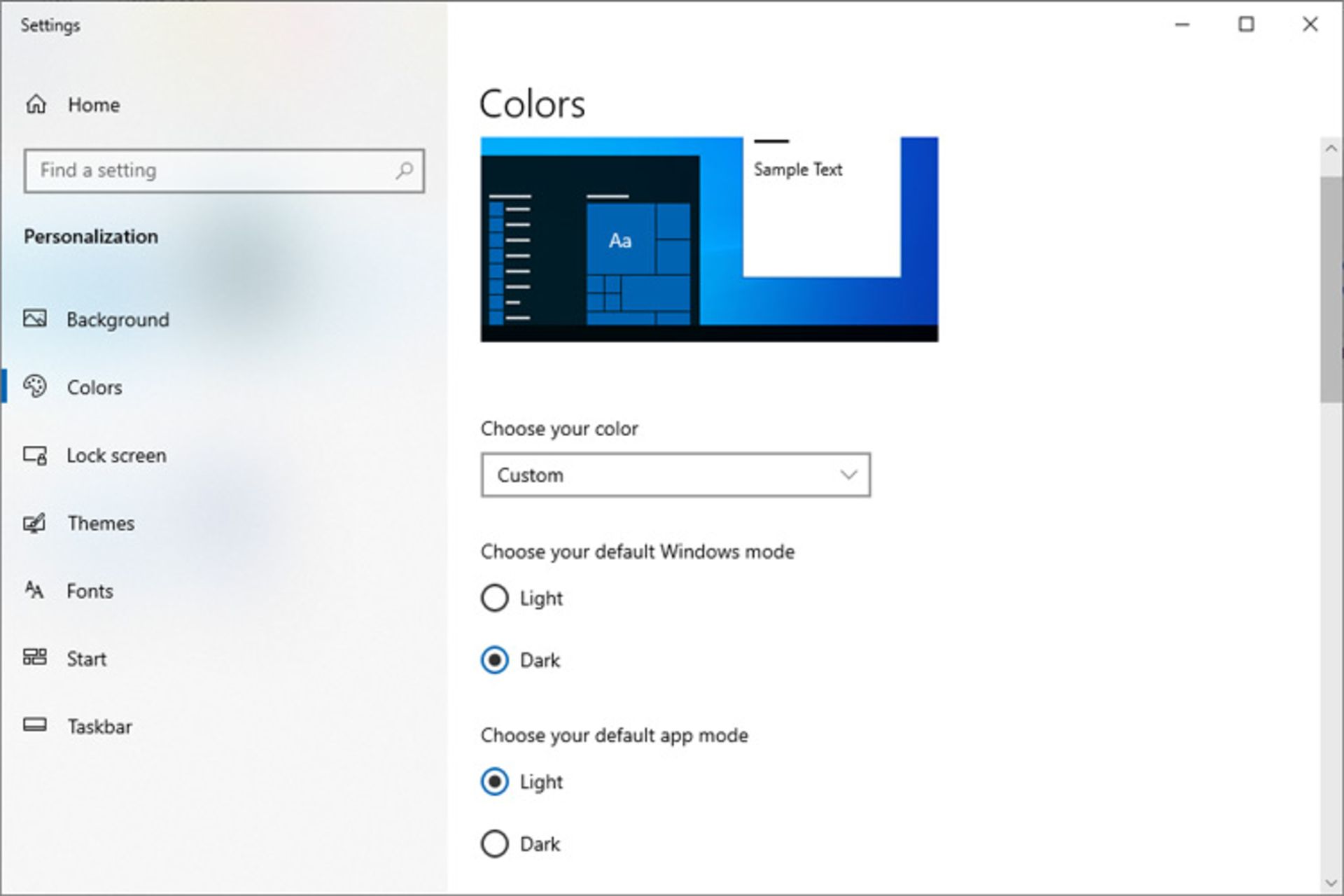
اگر از تصویر پسزمینهی پیشفرض ویندوز استفاده میکردید، با دریافت بهروزرسانی مه ۲۰۱۹ ویندوز ۱۰، تغییراتی هم در تصویر پسزمینه پیشفرض ویندوز اعمال شده است تا با تم روشن جدید ویندوز بیشتر هماهنگ باشد. اگر از تصویر پسزمینهی پیشفرض استفاده نمیکنید، با دریافت بهروزرسانی ویندوز، تصویر پسزمینهی شما تغییر نمیکند.
برای اینکه تصویر پسزمینهی جدید ویندوز را روی صفحه دسکتاپ خود داشته باشید، میتوانید با رفتن به مسیر Settings > Personalization > Background و بخش Choose Your Picture، تصویر جدید ویندوز را بهعنوان پسزمینهی دسکتاپ انتخاب کنید.
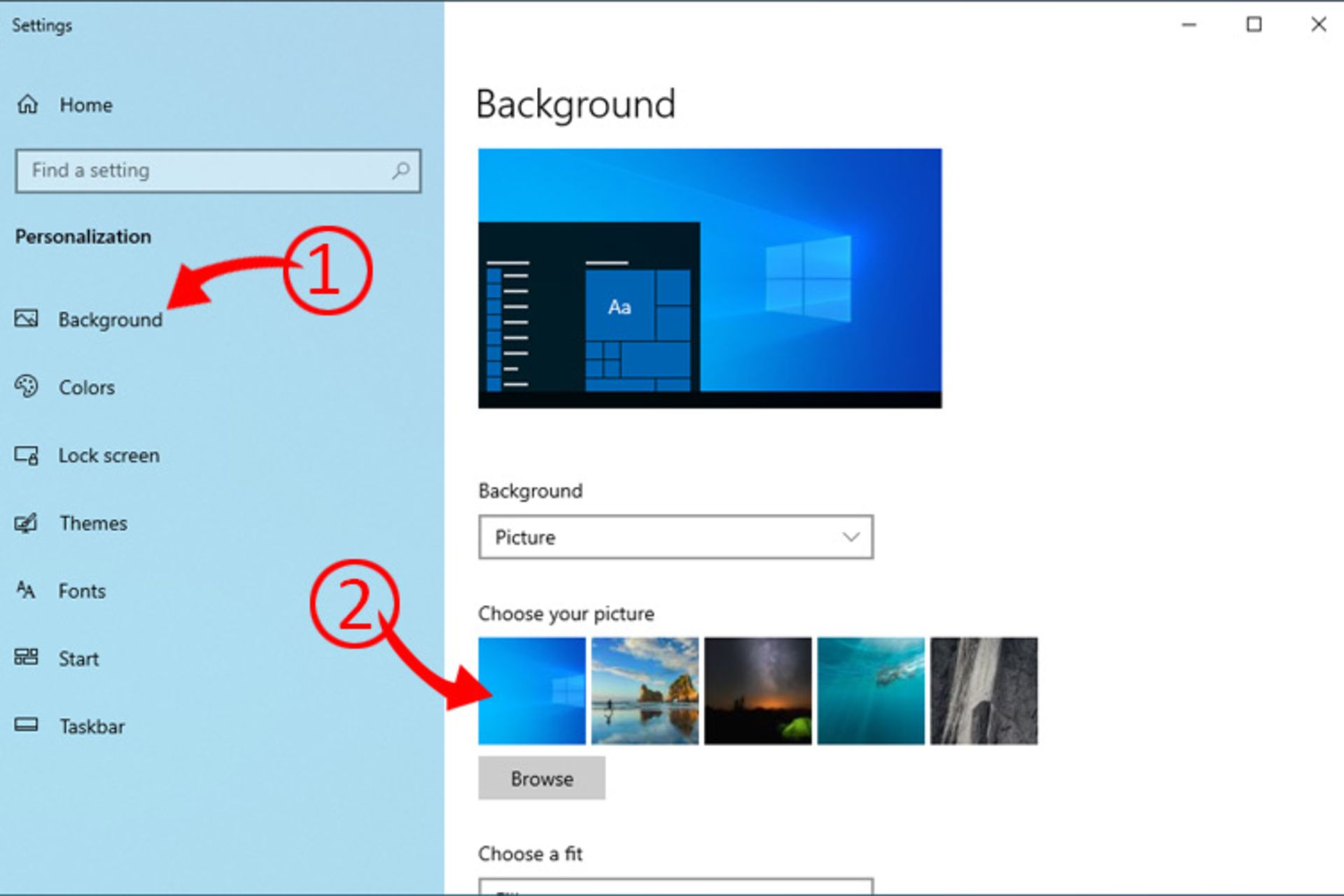
اگر به هر دلیلی تصویر پسزمینهی جدید ویندوز ۱۰ را در قسمت Choose your picture پیدا نکردید، با کلیککردن روی گزینهی Browse و رفتن به شاخهی C:\Windows\Web\4K\Wallpaper\Windows (با فرض اینکه ویندوز خود را در درایو C نصب کرده باشید)، میتوانید تصویر مدنظر را بیابید و از میان تصاویر موجود، تصویر متناسب با ابعاد رزولوشن ویندوز خود را انتخاب کنید.
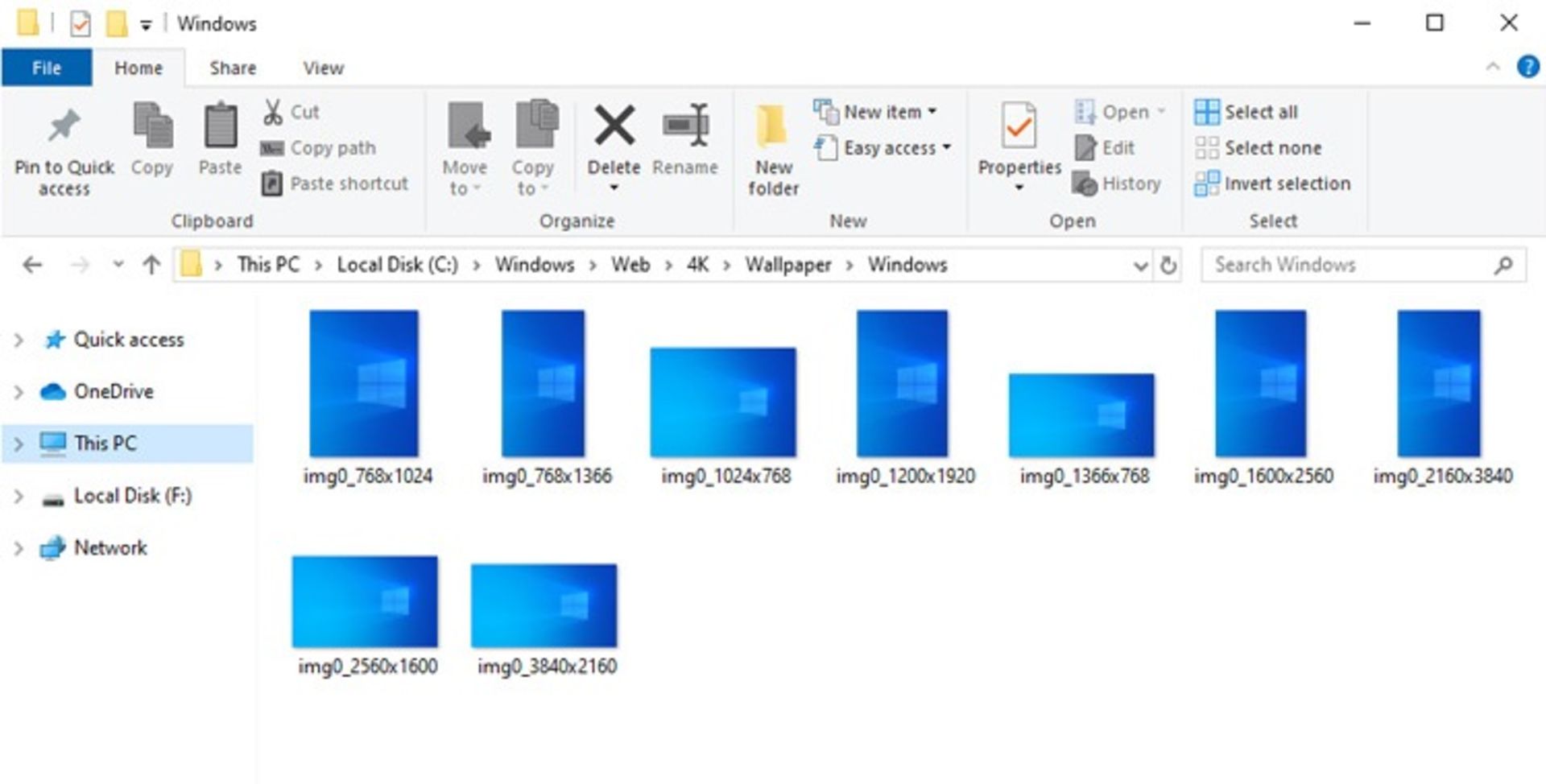
تم جدید ویندوز 10 نوار وظیفه، منو استارت، بخش اعلانات و منو کلیکراست ویندوز را تغییر میدهد و فقط روی برنامههای پیشفرض ویندوز اثرگذار است.
آیا شما کاربران محترم زومیت نیز از این ویژگی جدید ویندوز ۱۰ استفاده میکنید؟ دیدگاههای خود را با ما بهاشتراک بگذارید.
نظرات